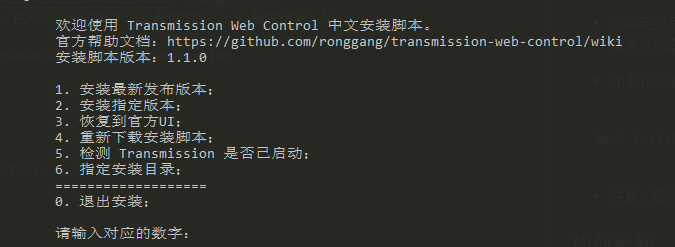| Debian 10安装transmission | 您所在的位置:网站首页 › transmission缓存 › Debian 10安装transmission |
Debian 10安装transmission
|
平台安装平台 Debian10 transmission安装更新系统依赖 apt update && apt upgrade在终端里输入以下命令安装 sudo apt-get install transmission-daemon此命令安装过程中会顺带把transmission-cli也安装上,所以安装完毕后系统会多出如下一些命令行工具。 transmission-cli: 独立的命令行客户端。transmission-create: 用来建立.torrent种子文件的命令行工具。transmission-daemon: 后台守护程序。transmission-edit: 用来修改.torrent种子文件的announce URL。transmission-remote: 控制daemon的程序。transmission-show:查看.torrent文件的信息。 transmission配置链接: 英文官方配置说明. 查看transmission是否运行:sudo service transmission-daemon status在更改配置前,必须使用下面命令将进程停止,否则不能更改。 sudo service transmission-daemon stop配置文件在/etc/transmission-daemon/settings.json,可以用以下命令更改。 sudo vi /etc/transmission-daemon/settings.json更改的内容有: “download-dir”: “/mnt/sda6/bt-download”, #下载目录的绝对路径,根据自己的硬盘情况来设定 “incomplete-dir”: “/mnt/sda6/bt-temp”, #临时文件路径 “rpc-authentication-required”: true, #启用rpc验证 “rpc-host-whitelist”:“localhost”,#这是主机名称白名单,比如localhost等。 “rpc-host-whitelist-enabled”:true , #主机名白名单开启 “rpc-bind-address”: “0.0.0.0”, #允许任何IP通过RPC协议访问 “rpc-enabled”: true, #允许通过RPC访问 “rpc-password”: “123456”, #RPC验证密码(保存并启动后daemon会计算并替换为HASH值以增加安全性) “rpc-port”: 9091, #RPC端口 “rpc-username”: “user”, #RPC验证用户名 “rpc-whitelist”: “*”, #RPC访问ip地址白名单 “rpc-whitelist-enabled”: true, #RPC访问ip地址白名单功能开启 注意事项:更改前关闭transmission-daemon进程。 rpc-host-whitelist和rpc-whitelist的区别,一个是主机名,一个ip地址。 rpc-host-whitelist,域名,允许使用通配符,比如“*.baidu.com”,“*”,默认是“”。 rpc-whitelist,ip地址,允许使用通配符,比如:“127.0.0.,192.168..”, “127.0.0.1,192.168..*”默认是: “127.0.0.1” 更改配置之后,需要重新启动transmission-daemon。 sudo service transmission-daemon start之后可以使用浏览器查看了浏览器输入:“ip地址:9091”。出现用户名和密码,输入以上配置中的“rpc-username”和“rpc-password”就可以进行添加下载了。 下载的一些设置:同样更改/etc/transmission-daemon/settings.json “alt-speed-enabled”: false, 是否启用时段限速,默认关闭。其他alt开头的都是和这个有关,比如开始时间、结束时间、上行限速、下行限速。速度单位是KB/s 。如果是false后面的一些都不需要设置。“cache-size-mb”: 4, 缓存大小,单位MB,建议设置内存大小的1/6~1/4“dht-enabled”: false, 关闭DHT功能,启用DHT网络(通过tracker寻找节点),不少PT站的要求,但BT下载设置为true会使得下载更好。“lpd-enabled”: false, 关闭LDP(本地节点发现,用于在本地网络寻找节点)“peer-congestion-algorithm”: “”,这个与tweaking TCP’s Congestion Control Algorithm相关,默认就行。“peer-id-ttl-hours”: 6,不懂“peer-limit-global”: 200, 全局种子最大连接数,根据自己电脑能力确定“peer-limit-per-torrent”: 50, 每个种子最多连接数“pex-enabled”: true, 节点交换“port-forwarding-enabled”: true, 启用端口转发(uPnP),如果路由支持并且也开启了uPnP,则路由会自动做端口映射“preallocation”: 1, 预分配文件磁盘空间,0=关闭,1=快速,2=完全,默认取1,防止文件下载了一半后才发现磁盘空间不够,取2时耗时较多,但是可以减少磁盘碎片“ratio-limit”: 2, 上传下载比例达到多少停止做种“rename-partial-files”: true, 在未完成的文件名后添加后缀,默认true,incomplete-dir-enabled设置的路径带有.part后缀“seed-queue-enabled”: false,“seed-queue-size”: 10,“speed-limit-down”: 100, 下载速度限制,默认100KB/s“speed-limit-down-enabled”: false, 启用下载速度限制。默认关闭“speed-limit-up”: 100, 上传速度限制,默认100KB/s“speed-limit-up-enabled”: false, 启用上传速度限制。默认关闭“start-added-torrents”: true, 添加种子文件后,自动开始,如果为false,添加种子后不会自动开始“trash-original-torrent-files”: false, 是否删除监控目录添加的种子文件,也就是说在watch-dir监控的目录下添加种子文件后,任务开始后会自动删除添加的种子文件“umask”: 18, 文件权限的掩码,默认18即755权限,如果改成0是最高权限,下载回来的文件权限就是777“upload-slots-per-torrent”: 14, 每个种子上传连接数“utp-enabled”: true UTP传输是否启用下面两个需要手动添加的选项,注意每行配置参数都是以逗号结尾,最后一行参数没有逗号“watch-dir”: “/root/test”, 自动监控种子目录,将种子文件下载或放在此文件夹下,会自动开始下载文件“watch-dir-enabled”: true 是否开启自动监控种子目录 安装更方便好看的中文界面如何安装(SSH方式) 安装之前 请确认系统已安装 Transmission; 请确认你是否有 root 用户权限; 获取最新的安装脚本 使用终端以 root 用户登录到你的系统,以下脚本假设你已经使用 root 用户;(方法自行搜索) 记住当前路径(如 /volume1/ ),以后用到,因为 wget 下载的文件会保存到当前目录; 获取最新的安装脚本: wget https://github.com/ronggang/transmission-web-control/raw/master/release/install-tr-control-cn.sh 国内用户可使用 gitee 镜像地址(下同): wget https://gitee.com/culturist/transmission-web-control/raw/master/release/install-tr-control-gitee.sh 请留意执行结果,如果出现 install-tr-control-cn.sh.1 之类的提示,表示文件已存在,请使用 rm install-tr-control-cn.sh* 删除之前的脚本再重新执行上面的命令; 如果提示 https 获取失败,请使用以下命令获取安装脚本: wget https://github.com/ronggang/transmission-web-control/raw/master/release/install-tr-control-cn.sh --no-check-certificate 如果提示文件已存在,可以通过 rm install-tr-control-cn.sh 进行删除后再执行下载;或者在 wget 后面添加 -N 参数,如: wget -N https://github.com/ronggang/transmission-web-control/raw/master/release/install-tr-control-cn.sh --no-check-certificate 执行安装脚本 执行安装脚本(如果系统不支持 bash 命令,请尝试将 bash 改为 sh ): bash install-tr-control-cn.sh 如果出现 Permission denied 之类的提示,表示没有权限,可尝试添加执行权限: chmod +x install-tr-control-cn.sh如果命令成功执行,将出现以下界面:
按照提示,输入相应的数字,按回车即可; 如果无法正常显示中文,请尝试设置SSH客户端编码为 UTF-8 ,如依然不能显示中文,请下载并使用英文安装脚本 install-tr-control.sh wget https://github.com/ronggang/transmission-web-control/raw/master/release/install-tr-control.sh --no-check-certificate 安装完成后,用浏览器访问 Transmission Web Interface(如:http://192.168.1.1:9091/ )即可看到新的界面;如果无法看到新界面,可能是浏览器缓存了,请按 Ctrl + F5 强制刷新页面或 清空缓存 后再重新打开; 如果在知道自己的 Transmission Web 所在目录,也可以在安装脚本后面直接加路径,以避免搜索,如: bash install-tr-control-cn.sh /usr/local/transmission/share/transmission 注意,路径最后 不要 加 web ; 如何更新以下几种情况,需要更新 Transmission Web Control: Transmission 重新安装或升级之后; Transmission Web Control 版本更新时;如何更新: 如果之前已经下载过安装脚本,只需要在安装脚本所在目录执行一次脚本即可: sudo bash install-tr-control-cn.sh 如果没有下载过安装脚本,或脚本有更新时,请参考安装方式重新下载安装脚本执行安装即可。 美化脚本官方网站链接: transmission-web-control. |
【本文地址】